Win10如何使用扫描仪扫描文件?Win10使用扫描仪的方法!
发布时间:2017-04-06 22:11:28 浏览数:
在win10系统中安装了扫描仪但却不知道该如何进行扫描!在这里【系统粉】给大家分享下Win10系统中使用扫描仪扫描文件的方法。
步骤:
1、点击开始菜单,展开【Windows 附件】—【Windows 传真和扫描】;
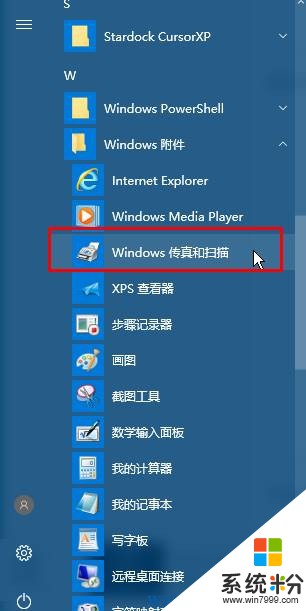
2、打开windows传真和扫描后点击“新扫描”,选择扫描仪,便可以直接扫描文件了!
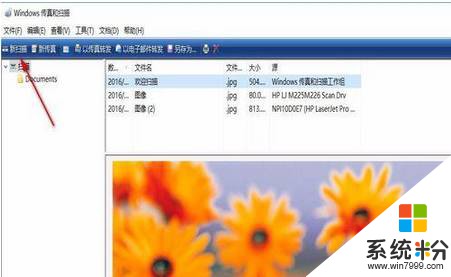
3、若有多个扫描仪,你需要选择用的哪台扫描仪扫描文件,选择 好后点击“确定”即可。
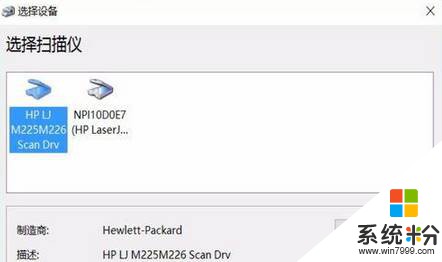
以上就是Win10使用扫描仪的方法!
步骤:
1、点击开始菜单,展开【Windows 附件】—【Windows 传真和扫描】;
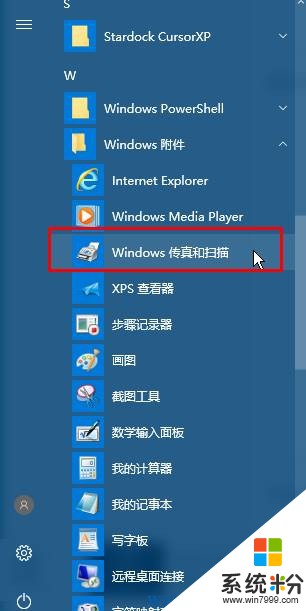
2、打开windows传真和扫描后点击“新扫描”,选择扫描仪,便可以直接扫描文件了!
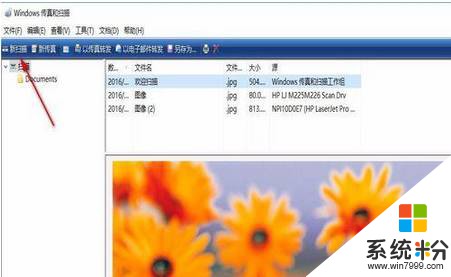
3、若有多个扫描仪,你需要选择用的哪台扫描仪扫描文件,选择 好后点击“确定”即可。
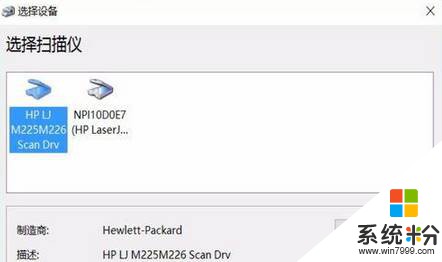
以上就是Win10使用扫描仪的方法!